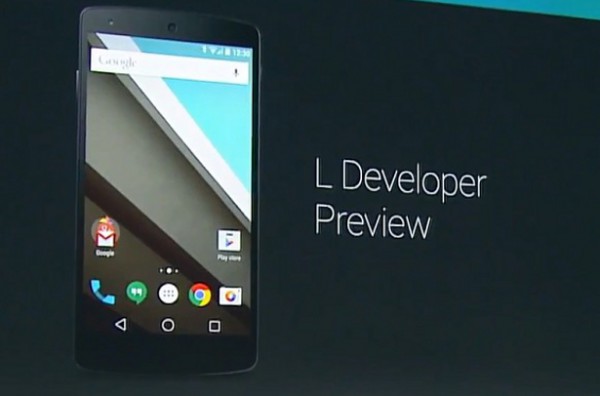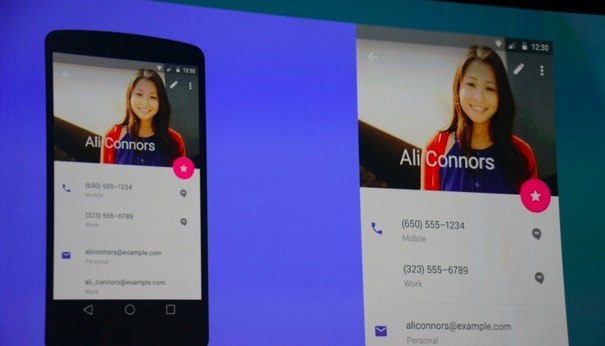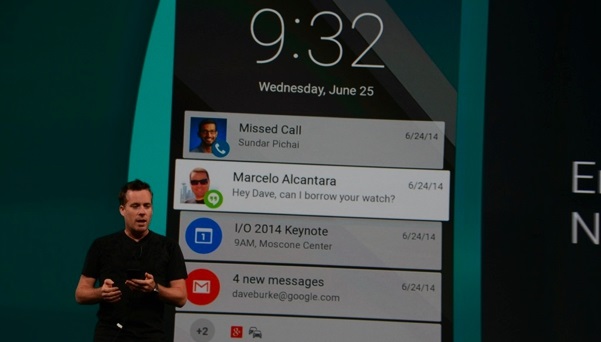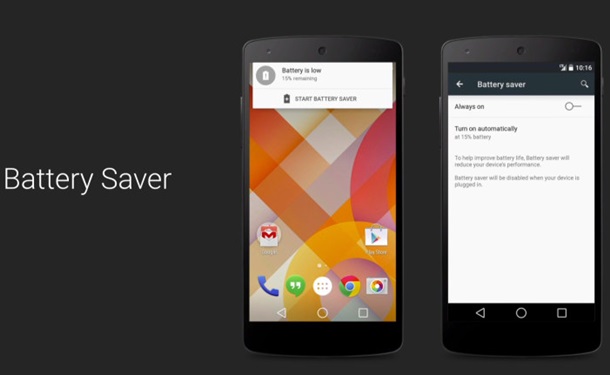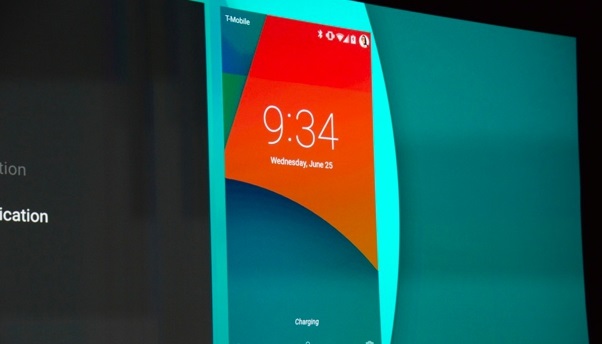Профилактика компьютера заключается в следующем:
- Очистка и продувка от пыли (материнская плата, блок питания, кулера на процессоре, видеокарте и в блоке питания и т.д.),
- Прочистка контактов на видеокарте, оперативной памяти.
- Удаление старой и нанесение новой термопасты на процессоре, видеокарте, чипсет материнской платы.
Так же стоит помнить о том, что пыль является главной виновницей большинства поломок компьютера.
Неисправности Компьютеров можно разделить на две категории:
1. Неисправности связанные с выходом из строя программного обеспечения.
Неисправности связанные с выходом из строя комплектующих (собственножелеза).
В первом случае происходит неправильная работа программы, недоступность или отсутствие некоторых функций и т.д.
Устранение неисправностей связанных с программным обеспечение решается простой переустановкой неработающей программы.
Во втором случае всё достаточно сложнее. Нужно прибегать к разного рода тестовым программам, позволяющим выявить неисправный элемент. Но тут тоже есть свои подводные камни. Компьютер может вообще не запускаться, тогда и тестирования никакого не будет.
Неисправности можно разделить на несколько пунктов:
1. Компьютер не включается. Когда я говорю «не включается», то это означает, что при нажатии на кнопке включения не происходит ровным счётом ничего. Не загораются лампочки на передней панели системного блока, кулеры не крутятся и т.д.
2. Компьютер включается, но изображение не выводится на монитор.
Это означает, что лампочки загораются, кулера крутятся но изображения на мониторе нет. Это в том случае, если мы знаем точно, что монитор исправен. А то может получится так, что мы будем капаться в системнике ища неисправность, а дело будет в неисправном мониторе.
3. Компьютер включается, изображение появляется, система загружается, но работает нестабильно.Система постоянно виснет, либо вдруг ни с того ни с сего начинает перезагружаться или при работе вдруг проподает видеосигнал и монитор показывает чёрный экран, либо появляются артефакты на мониторе.
4. Система загружается, работает вроде нормально, но во время работы проявляется какой-либодефект. Это означает, что дефект плавающий и явно себя не показывает. Система вполне стабильно может работать довольно долгое время и проявиться может непредсказуемо.
Теперь давайте разберём каждый из пунктов.
Компьютер не включается.
Здесь может быть три неисправности:
1. Блок питания.
2. Материнская плата.
3. Кнопка включения на передней панели корпуса.
Откройте блок питания и внимательно осмотрите его на наличие неисправных элементов: вздутые конденсаторы, горетые резисторы, прозвоните тестером предохранитель на возможность обрыва. На рисунке видны вздутые конденсаторы.
Проверьте свободно ли вращается кулер в блоке питания.
Если кулер не вращается, то это скорее всего стало причиной выхода из строя блока питания.
На основном разъёме замкните 4 и 6 ножку между собой, как показано на фото, чтобы блок питания запустился.
Затем замерьте напряжение питания относительно корпуса: оно должно
соответствовать - 12, 5, 3,3 вольта.
Если какого-то напряжения нет, то смотрите вторичные цепи: выпрямительные
диоды, конденсаторы.
Если же вы так и не смогли устранить неисправность, то отдавать в ремонт блок
питания не рекомендую. Лучше купить новый.
Почему?
За ремонт вы отдадите рублей 100-200грн, а новый купить 350гривен Но это уже будет новый, а отремонтированный сколько прослужит неизвестно. К тому же мощность уже будет не та.
Да и где гарантия, что он у вас проработает достаточно долго. И в конечном итоге Вам всё равно придётся покупать новый.
Проверив блок питания и убедившись, что он работает проверьте кнопку включения.
Проверить можно таким способом: отключите контактную группу от
материнской платы. Она показана на рисунке стрелкой. Под контактной группой есть таблица. Она тоже видна на рисунке. В этой таблице как раз и показано, что куда надо включить. Находим контактную группу “PW”. Это правая верхняя пара и замыкает её отвёрткой или чем нибудь железным. Компьютер должен запуститься. Если это произошло, то значит неисправна кнопка включения.
Если этого не произошло, то неисправна материнская плата. Здесь посоветовать можно только одно - сервисный центр.
Компьютер включается, но изображение не выводится на монитор.
Здесь может быть несколько неисправных деталей:
1. Блок питания
2. Материнская плата
3. Видеокарта
4. оперативная память
5. Центральный процессор
Здесь нужно запомнить одну важную вещь: слышен ли при включении характерный короткий звуковой сигнал, либо какой нибудь другой сигнал или вообще ничего не слышно.
Более подробно о звуковых сигналах об ошибке можно узнать скачав файл на сайте
Если слышен один короткий звуковой сигнал, то проблема в видеокарте (убедитесь в исправности монитора). Про остальные пункты можете забыть.
Прочистить простой стёркой контактную группу с обеих сторон на видеокарте, если не поможет можно смело менять видеокарту или отнести в сервисный центр.
Если слышны другие звуковые сигналы, то это может быть так же видеокарта и оперативная память.
Прочистить контактную группу с обеих сторон на видеокарте, оперативной памяти
Если не слышно ничего, то замерьте тестером наличие 3,3В 12В и 5В в блоке питания, как было показано выше.
Материнскую плату и центральный процессор проверить можно только подстановкой заведомо исправной.
Но можно вынуть процессор, прочистить щёткой сокет, поставить процессор обратно. Иногда помогает. Это происходит из за окисления контактов на самом процессоре
Компьютер включается, изображение появляется, система загружается, но работает нестабильно.
Неисправности могут быть следующие:
1. Блок питания
2. Материнская плата
3. Оперативная память
4. Видеокарта
5. Центральный процессор
Со временем в блоке питания содятся конденсаторы и он становится не в состоянии выдавать необходимую мощность для нормальной работы компьютера. Решение только одно: заменить конденсаторы в блоке питания.
С материнской платой происходит то же самое.
Возле процессора находятся конденсаторы, которые задают нормальное напряжение для питания процессора. На фото выше они очень хорошо видны. Их может быть не только четыре, но и больше.
Как правило неисправность их видна невооружённым глазом.
Вздутые конденсаторы сразу бросаются в глаза. Лучше заменить их все. Причём я использовал простой 70 Вт паяльник, а не паяльную станцию. После замены всё прекрасно работает.
Проверьте температуру на чипсете. Он показан стрелкой на фото выше. При необходимости снимите радиатор, удалите старую засохшую смазку с чипсета и радиатора. Нанесите новую и поставьте всё на место. Это обеспечит хорошу теплоотдачу и как следствие стабильную работу системы.
С оперативной памятью проделать те же процедуры, о которых было сказано выше. Просто снимите налёт на контактах простой стёркой. Проверьте программой “Memtest” настабильную работу ОЗУ. Лучше использовать DOS версию
программы. Если планок памяти несколько, то задайте проверку сразу со всеми. Если
программа покажет неисправность ОЗУ, проверьте каждую в отдельности, чтобы выявить неисправную. После нахождения неисправной планки ОЗУ выбросите и купите новую, потому что ремонтировать её не имеет смысла.
Графический процессор видеокарты проверьте на температурный режим какой нибудь программой. Например “Everest”.
В случае высокой температуры проверить кулер, продут от пыли. Снять радиатор и удалить засохшую смазку спиртом, затем нанести новую смазку тонким слоем и прикрепить радиатор на место. Эта процедура даст процессору видеокарты хорошее охлаждение. А это означает стабильную работу видеокарты.
Тоже самое советую проделать и с центральным процессором. Если он изрядно греется, то возможна переодическая перезагрузка системы или вообще отключение компьютера. Просто процессор уходит в защиту.
Центральный процессор выходит из строя очень и очень редко. В основном его нестабильная работа зависит от количества пыли на кулере процессора
Между аллюминивыми пластинами кулера забивается пыль и таким образом препятствует хорошему охлаждению процессора. Последний в этом случае перегревается, что и приводит к его нестабильной работе.
Снимите кулер, прочистите от пыли, снимите старую смазку спиртом как на процессоре так и на кулере. Смотрте фото ниже
После этого нанесите новую смазку на процессор тонким слоем и поставьте кулер на место. Тем самым Вы обеспечите хорошее охлаждение процессора.
Система загружается, работает вроде нормально, но во время работы проявляется какой-либо дефект.
Неисправности могут быть следующие:
1 Блок питания
2 Материнская плата
3 Оперативная память
4 Видеокарта
5 Центральный процессор
В этом случае используются все вышеуказанные способы:
Прочистить от пыли, визуальные дефекты, температурные режимы, тестирование программыми средствами (оперативную память, видеокарту, центральный процессор).
Правда, чтобы выявить плавающий дефект, тестировать приходится очень и очень
долго. Иногда это занимает до нескольких дней.
Неисправности жёстких дисков.
Отдельно хотелось бы сказать о жёстких дисках. Как правильно определить , в чём причина неисправности жёсткого диска? Алгоритм диагностики жёстких дисков может быть следующим:
Подключить кабель питания к HDD. При включении питания должен быть слышен звук раскрутки двигателя, затем происходит работа позиционера (инициализация, калибровка), звук вращения дисков должен быть ровным, а светодиод на передней панели системного блока должен погаснуть. Если всё именно так, то жёсткий диск исправен. При любых других звуках возможна неисправность.
1) Не происходит вообще ничего. Если двигатель не раскручивается при подаче питания (не издает совершенно никаких звуков), то это скорее всего означает неисправность платы электроники. Неисправными могут оказаться цепи питания, управления двигателем, а также любая из схем, связанных с управляющим процессором и микроконтроллером (процессор управляет кроме всего прочего запуском двигателя и стабилизацией скорости его вращения).
Иногда неисправную деталь можно определить визуально - сгоревшая от перегрузки по напряжению или от перегрева микросхема может иметь вздутия и трещины. Подобное происходит чаще всего из-за неправильного подключения питания - перепутанных проводов 12 и 5 вольт или перегрузки по интерфейсному разьему при подключении накопителя "на ходу" (при включенном питании компьютера).
Случаи неисправности шпиндельного двигателя (обрыва обмоток) крайне редки, но все же вероятность этого не нулевая. Убедиться в исправности обмоток двигателя можно, прозвонив их тестером на
соответствующем разьеме. Сопротивление обмоток обычно составляет около 2-3 ом.
2) Раскрутки дисков не происходит, но слышны попытки раскрутки. К
подобному эффекту приводит залипание головок (особенно на старых
накопителях Seagate, WD, Conner, а также Quantum Sirocco). В этом
случае можно попробовать несколько раз резко крутнуть накопитель в
плоскости дисков (держа его в руках и, естесственно, отключив все
кабели). Это может помочь "отлепить" головки. Правда, этот дефект
может скоро появиться опять, и совсем избавиться от склонности к
залипанию головок на старых винчестерах часто не удается.
Механические узлы имеют свойство необратимо изнашиваться. В новых HDD подобное встречается, если по какой-либо причине не сработала автоматическая парковка или головки вышли из парковочной зоны по другой причине - например, от тряски при перевозке.
3) Двигатель раскручивается, затем слышно несколько щелчков, и
двигатель останавливается. Возможные варианты:
- Накопители Conner и родственные им Seagate (ST31276A, ST31277A, ST31722A, ST32122A и другие): двигатель раскручивается, потом останавливается (без щелчков). И так много раз.
- Накопители Western Digital: двигатель раскручивается, и слышны частые равномерные удары позиционера об ограничитель (лучше сразу выключить, так как возможно повреждение головок и поверхностей дисков).
- HDD других изготовителей обычно раскручивают двигатель, затем слышно несколько щелчков, и двигатель останавливается. После этого может начать мигать светодиод (если он есть), сообщая код ошибки.
Наиболее часто встречающиеся неисправности с таким проявлением - обрывы головок, концентрические царапины на дисках (следствие износа) а также неисправность микросхем канала чтения/записи (чаще всего из-за всякого рода замыканий, устраиваемых любителями копаться во включенном компьютере).
Причина щелчков - удары хвостовика блока головок об ограничитель из-за отсутствия чтения, т.е. неисправности блока головок, канала чтения, или разрушения сервометок на диске: система позиционирования не может найти крайнюю внешнюю дорожку, на которой записан соответствующий идентификационный код, и после нескольких безуспешных попыток управляющий процессор останавливает двигатель.
В случае HDD фирмы Conner и тех Seagate, которые продолжают модельный ряд Conner, при отсутствии чтения с дисков вообще не происходит никаких перемещений блока головок, так как алгоритмом их работы предусмотрена стабилизация скорости вращения шпиндельного двигателя по сервометкам в зоне
парковки, и если севометки там не обнаужены, поиск внешней дорожки не производится.
4) Двигатель раскручивается, затем слышен один или несколько негромких щелчков, после чего двигатель продолжает вращаться, но накопитель не выходит в состояние готовности (не гаснет индикатор занятости и не реагирует на обращение с компьютера).
Или в готовность выходит, светодиод гаснет, но BIOS'om не определяется и на команды не реагирует. Это означает, что управляющий процессор накопителя "зависает" из-за неправильного считывания находящихся на дисках служебных программ. Эти программы могут оказаться разрушенными как из-за каких-либо сбоев в работе винчестера (в том числе некорректных попыток низкоуровневого форматирования), так и из-за износа поверхностей служебных цилиндров.
5) Очень громкий и неприятный звук при раскрутке двигателя HDD (скрежет, свист, "вой" и т.п.). Либо неисправен сам двигатель, либо смещены диски (от удара), либо головки вышли за пределы поверхности диска из-за поломки ограничителей.
В описанных случаях накопитель явно неисправен, причем неисправность достаточно серьезна. В большинстве случаев справиться с такими неисправностями в домашних условиях невозможно. Более глубокая диагностика, а также ремонт обычно требуют наличия специального оборудования (осциллографа, комплекса РСЗООО и т.д.). Локализовать неисправность можно заменой платы электроники. Заменять плату можно только на точно такую же (той же модели и с той же прошивкой микропроцессора), если не известно точно, что модели совместимы.
Одна из наиболее распространенных и очевидных неисправностей HDD – появление дефектных участков магнитных поверхностей (bad blocks) – результат естественного износа или неаккуратного обращения.
Задержки в работе, сопровождаемые щелчками и «подвисанием» компьютера при обращении к HDD (при отсутствии явных дефектов поверхности) свидетельствуют о нестабильном чтении или записи на некоторых участках, т.е. о скором появлении bad blocks.
Причины выхода из строя жёстких дисков.
Сложная конструкция жёсткого диска имеем много уязвимых мест, которые могут стать причиной возникновения разных неисправностей. В основном это происходит с износом механических узлов и старения электронных компонентов.
С течением времени намагниченность рабочего слоя постепенно ослабевает. Качество записи файлов пользователя практически не ухудшается, потому что они
постоянно перезаписываются. А вот сервометки, служебные метки секторов, данные в инженерной области записываются всего лишь один раз на заводе. Поэтому через несколько лет возникают проблемы с доступом к служебным данным.
Постепенно происходит разрушение магнитной поверхности диска, появляются сбойные сектора.
Питание
Нестабильное питание может привести к выходу из строя платы электроники и вызвать магнитный удар, который воздействует на рабочую поверхность дисков. Также бывают случаи выгорания контроллеров винчестера. Из-за этого головки не попадают в зону парковки а падают непосредственно на рабочую область диска. Это приводит к повреждению поверхности рабочей области диска так и самих головок.
Скачки напряжения так же могут привести к потере информации и выходу из строя накопителя. Чтобы этого не случилось используйте блок бесперебойного питания.
Температура
Выходу из строя жёсткого диска могут способствовать температурные режимы. Чем выше температура, тем меньше срок эксплуатации накопителя.
Высокая температура жёсткого диска может привести к заклиниванию шпиндельного двигателя, выходу из строя силовых элементов контроллера, повреждению рабочего слоя дисков, прилипанию головок к поверхности диска.
Механические воздействия
Повреждения жёсткого диска могут быть возникать вследствие ударов, встрясок и вибраций. Из за этого нарушается балансировка и центровка дисков. Даже если накопитель сохранил работоспособность после механического воздействия, то нарушение балансировки дисков приводит к появлению вибрации, ускоренному износу опорных подшипников, перегреву камеры накопителя и в конечном итоге к преждевременному выходу его из строя.
В нерабочем состоянии для накопителя особенно опасны радиальные удары. Как правило, такие удары приводят к полной потере работоспособности накопителя и исключению возможности его дальнейшей эксплуатации. В отдельных случаях возможно восстановление информации с такого накопителя, однако его дальнейшая эксплуатация практически невозможна.
Для накопителя, находящегося в рабочем состоянии, одинаково опасны как радиальные, так и осевые механические воздействия, таки как случайный толчок корпуса компьютера, падение на стол папки с документами или удар кулаком по столу.
Нарушение герметичности
Нарушение герметичности камеры приводит к попаданию пыли, что в свою очередь приводит к повреждению поверхности диска и обрыв головок. Диски с разгерметизированной камерой практически не пригодны для дальнейшей эксплуатации.
Неправильное подключение кабелей
Неверное подсоединение кабелей питания (обычно вследствие перепутывания проводов соединителя питания, либо механического разрушения обойм соединителей) практически всегда приводит к полному выходу из строя электронных компонентов накопителя, в том числе и предусилителя-коммутатора, расположенного в камере накопителя.